win10系统是现在很多朋友都在使用的一款操作系统,开机启动快,硬件支持好,界面华丽。有些朋友刚升级为win10系统,对于一些设置方面不是很了解。下面就教大家一下 win10动态桌面如
win10系统是现在很多朋友都在使用的一款操作系统,开机启动快,硬件支持好,界面华丽。有些朋友刚升级为win10系统,对于一些设置方面不是很了解。下面就教大家一下win10动态桌面如何设置。
1、网页搜索动态桌面,直接点击第一个链接进入
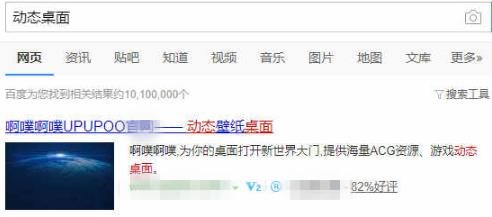
2、进入后点击页面上方的动态壁纸
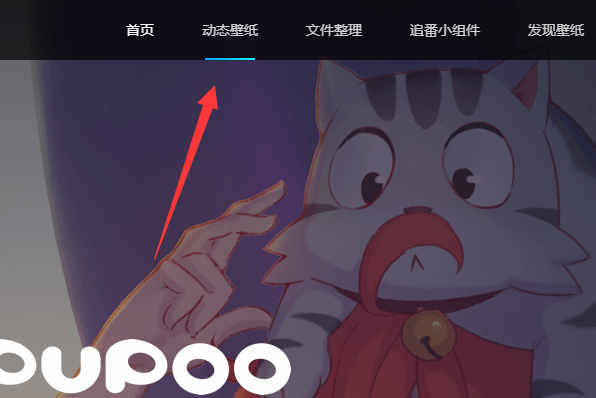
3、这时候就可以直接点击立即下载,如果安装不了就点击旁边的完整安装包下载

4、下载好后,点击自定义,将其安装到C盘之外的盘符后点击开始安装
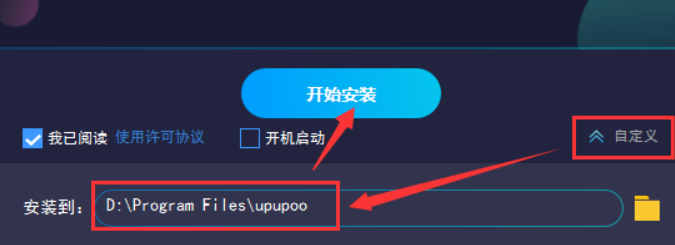
5、安装完成后,双击启动更换动态桌面壁纸的软件,软件会自动为你更换一张动态壁纸。也可以点击软件界面左侧的【发现壁纸】,选择界面上方的【视频】。选择自己喜欢的动态壁纸,点击预览图片打开新的页面。
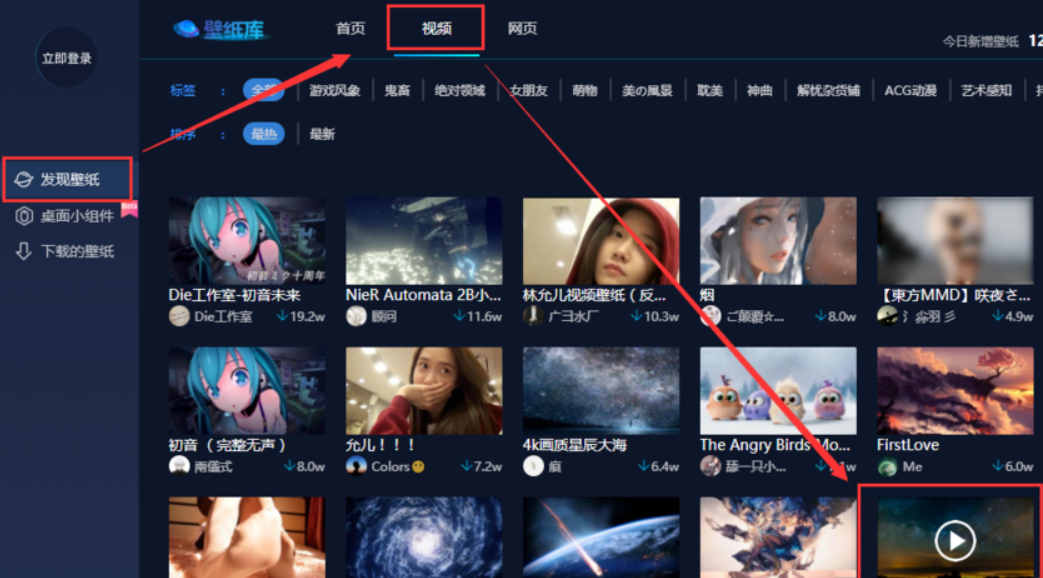
6、这时候就可以看到此动态壁纸的效果,如果喜欢点击【下载】即可。

7、可能需要登录账号,用QQ快捷登录后再下载也可以。点击【下载的壁纸】,双击就可以啦。
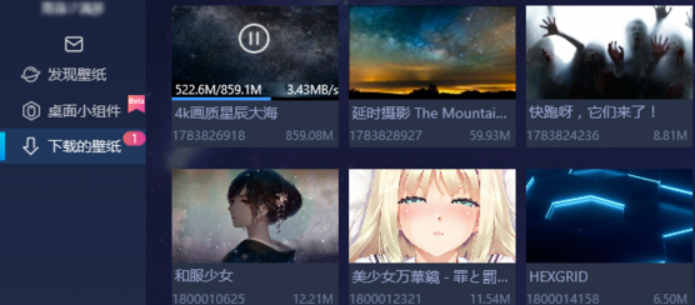
以上就是win10动态桌面的设置方法了 ,你学会了吗?
【出处:神龙架网站推广 网络转载请说明出处】